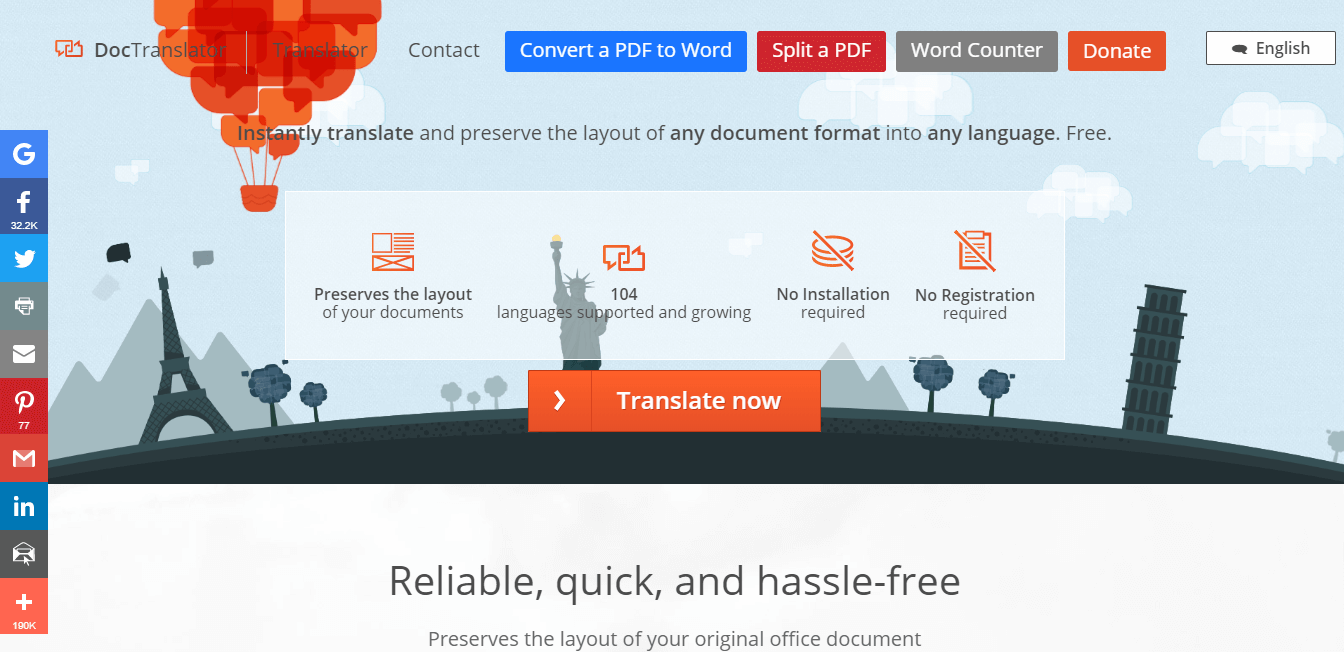- Обръщане на PDF цветове означава промяна на цветове На елементи върху документа на обратната им страна цветове.
- Можете да обърнете цветове На PDF файлове използвайки Adobe Четец, Photoshop, или GoogleChrome.
- За повече ръководства за манипулиране документи, софтуер, или хардуер, посетете нашия Как да раздела.
- Можете също да маркирате нашите Категория софтуер за незабавен достъп до подобни статии.

Този софтуер ще поддържа драйверите ви работещи, като по този начин ви предпазва от често срещани компютърни грешки и отказ на хардуер. Проверете всичките си драйвери сега в 3 лесни стъпки:
- Изтеглете DriverFix (проверен файл за изтегляне).
- Щракнете Започни сканиране за да намерите всички проблемни драйвери.
- Щракнете Актуализиране на драйвери за да получите нови версии и да избегнете неизправности в системата.
- DriverFix е изтеглен от 0 читатели този месец.
Може да искате да обърнете цветове върху PDF файлове по много причини - от четенето им при слаба светлина до просто желанието да изглеждат по-добре. Под обръщане на PDF цветове имам предвид подмяна на всеки цвят с точно противоположния му цвят.
Вместо да изтегляме софтуер за модифициране на PDF файлове, ние включихме само инструменти, които вероятно вече използвате.
Adobe Reader, например, не е само инструмент за отваряне на PDF, но също така ви позволява да обръщате цветове и да извършвате други важни операции, като например обединяване на PDF файлове.
Независимо защо искате да ретуширате PDF, това ръководство ще ви покаже как да го направите лесно.
1. Инвертирайте PDF цветове с Adobe Reader
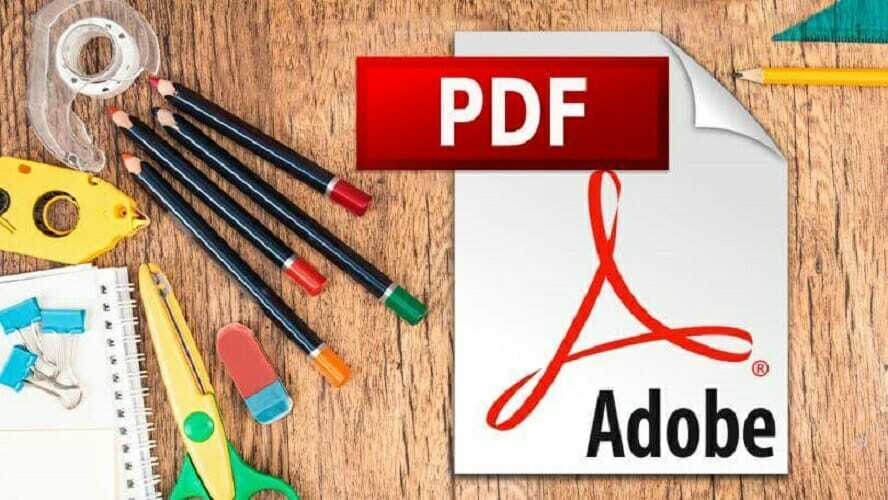
- Щракнете с десния бутон върху PDF документа, за който искате да обърнете цветовете му.
- Отидете на Отворен с и изберете Adobe Acrobat Reader.
- Кликнете върху редактиране меню.
- Изберете Предпочитания.
- Избирам Достъпност от левия прозорец.
- Маркирайте Заменете цветовете на документа квадратче за отметка.
- Изберете Персонализиран цвят радио опция.
- Щракнете върху квадратчетата за отметка Фон на страницата и Текст на документа.
- За всяка от горните опции изберете предпочитания цвят.
- Хит Добре за да запазите новите си цветови предпочитания.

Adobe Acrobat Reader DC
Този невероятен софтуер ви позволява да приложите разнообразни ефекти на професионално ниво към вашия документ само с няколко щраквания на мишката.
Посети сайта
Забележка: Този метод за обръщане на цветове в PDF работи във всички издания на Adobe Acrobat Reader. Освен това промяната в цвета е само за гледане. Ако отворите PDF файла с друг четец или отпечатате документа, ще имате оригиналните цветове.
2. Инвертирайте PDF цветове с Photoshop

- Изтеглете Photoshop.
- Кликнете върху Файл меню.
- Изберете Отворете.
- Прегледайте и изберете PDF файла, който искате да редактирате.
- Кликнете върху Страници радио бутон.
- Изберете страницата, която искате да редактирате.
- Удари Добре бутон.
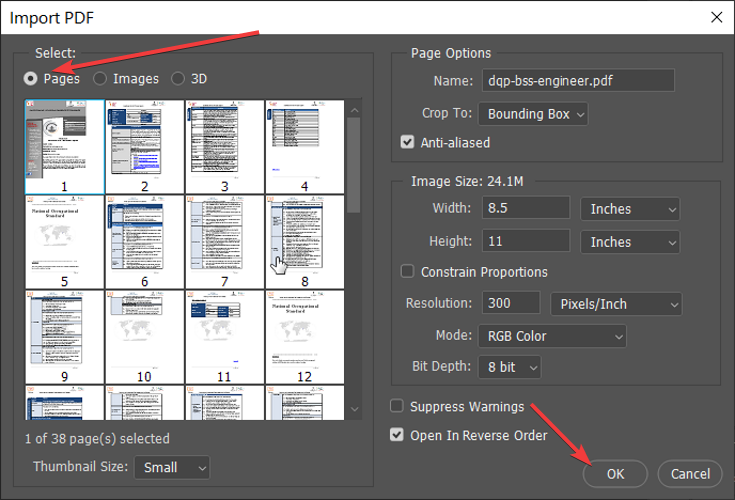
- Натисни CTRL ключ и Аз заедно.
- Кликнете върху Файл меню.
- Изберете Запази като… опция.
- Кликнете върху падащото меню до Запазване като тип и изберете Photoshop PDF.
Photoshop обаче обработва вашия PDF като изображение. Можете да обърнете PDF цветовете с Photoshop, но при запазване на файла като PDF, той губи PDF характеристиките.

Adobe Photoshop CC
Този мощен софтуер гарантира, че можете да обърнете цветовете си в PDF файлове без никакви проблеми, като същевременно ви предлага достъп до широк спектър от други полезни инструменти за редактиране на PDF.
Вземи безплатно
3. Инвертирайте PDF цветове с помощта на Google Chrome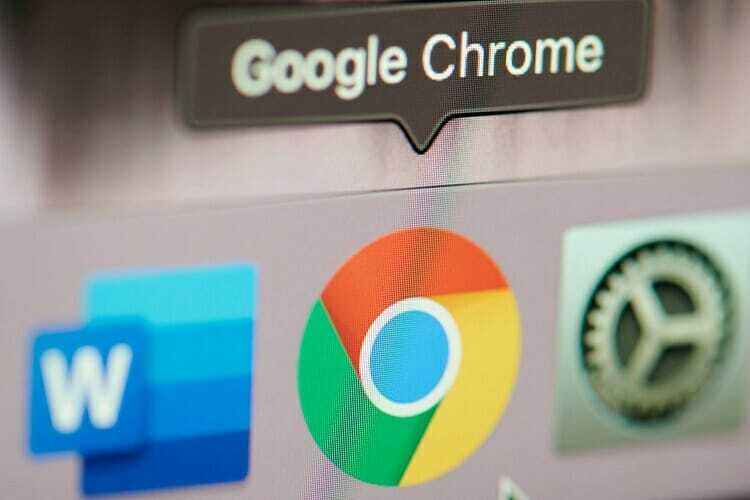
- Щракнете с десния бутон върху PDF документа.
- Отидете на Отворете с> Google Chrome.
- Натиснете SHIFT + CTRL + I за да отворите конзолата.
- Уверете се, че сте в Конзола раздел.
- Копирайте следния код и го поставете в конзолата и натиснете Въведете:
var cover = document.createElement ("div");
нека css = `
позиция: фиксирана;
указател-събития: няма;
отгоре: 0;
ляво: 0;
ширина: 100vw;
височина: 100vh;
цвят на фона: бял;
mix-blend-mode: разлика;
z-индекс: 1;
`
cover.setAttribute ("стил", css);
document.body.appendChild (корица);
В този момент можете да затворите конзолата. Подобно на първия метод, обръщането на PDF цветове с помощта на Chrome не е постоянно. Модификациите изчезват веднага щом затворите браузъра или раздела.
От вас зависи да изберете метод, който отговаря на вашите цели. Ако искате да обърнете цветовете на PDF за постоянно и нямате нищо против да го правите по една страница, тогава Photoshop ще е достатъчен.
В противен случай можете да опитате да го направите в Chrome или полезното приложение Adobe Reader.
Чувствайте се свободни да споделите своя опит с нас, като използвате секцията за коментари по-долу.